详解Docker挂载本地目录
docker可以支持把一个宿主机上的目录挂载到镜像里。
docker run -it -v /home/dock/Downloads:/usr/Downloads ubuntu64 /bin/bash
通过-v参数,冒号前为宿主机目录,必须为绝对路径,冒号后为镜像内挂载的路径。

现在镜像内就可以共享宿主机里的文件了。
默认挂载的路径权限为读写。如果指定为只读可以用:ro
docker run -it -v /home/dock/Downloads:/usr/Downloads:ro ubuntu64 /bin/bash
docker还提供了一种高级的用法。叫数据卷。
数据卷:“其实就是一个正常的容器,专门用来提供数据卷供其它容器挂载的”。感觉像是由一个容器定义的一个数据挂载信息。其他的容器启动可以直接挂载数据卷容器中定义的挂载信息。
看示例:
docker run -v /home/dock/Downloads:/usr/Downloads --name dataVol ubuntu64 /bin/bash
创建一个普通的容器。用--name给他指定了一个名(不指定的话会生成一个随机的名子)。

再创建一个新的容器,来使用这个数据卷。
docker run -it --volumes-from dataVol ubuntu64 /bin/bash
--volumes-from用来指定要从哪个数据卷来挂载数据。
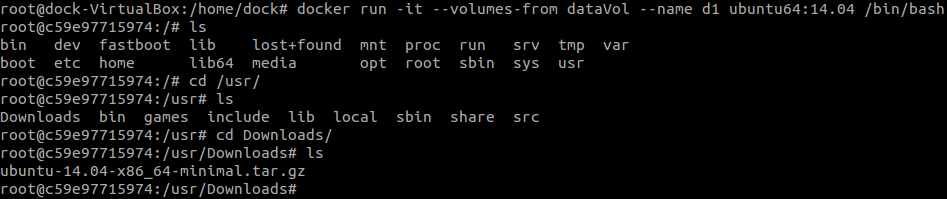
以上就是本文的全部内容,希望对大家的学习有所帮助,也希望大家多多支持我们。
相关推荐
-
docker基础知识之挂载本地目录的方法
Docker可以支持把一个宿主机上的目录挂载到镜像里. 复制代码 代码如下: docker run -it -v /home/dock/Downloads:/usr/Downloads ubuntu64 /bin/bash 通过-v参数,冒号前为宿主机目录,必须为绝对路径,冒号后为镜像内挂载的路径. 现在镜像内就可以共享宿主机里的文件了. 默认挂载的路径权限为读写.如果指定为只读可以用:ro 复制代码 代码如下: docker run -it -v /home/dock/Downloads:/u
-
详解Docker目录挂载的方法总结
Docker容器启动的时候,如果要挂载宿主机的一个目录,可以用-v参数指定. 譬如我要启动一个centos容器,宿主机的/test目录挂载到容器的/soft目录,可通过以下方式指定: # docker run -it -v /test:/soft centos /bin/bash 这样在容器启动后,容器内会自动创建/soft的目录.通过这种方式,我们可以明确一点,即-v参数中,冒号":"前面的目录是宿主机目录,后面的目录是容器内目录. 貌似简单,其实不然,下面我们来验证一下: 一.容器
-
详解Docker挂载本地目录及实现文件共享的方法
docker挂载本地目录的方法总结: Docker容器启动的时候,如果要挂载宿主机的一个目录,可以用-v参数指定. 譬如我要启动一个centos容器,宿主机的/test目录挂载到容器的/soft目录,可通过以下方式指定: # docker run -it -v /test:/soft centos /bin/bash 这样在容器启动后,容器内会自动创建/soft的目录.通过这种方式,我们可以明确一点,即-v参数中,冒号":"前面的目录是宿主机目录,后面的目录是容器内目录. 貌似简单,其
-
详解Docker挂载本地目录
docker可以支持把一个宿主机上的目录挂载到镜像里. docker run -it -v /home/dock/Downloads:/usr/Downloads ubuntu64 /bin/bash 通过-v参数,冒号前为宿主机目录,必须为绝对路径,冒号后为镜像内挂载的路径. 现在镜像内就可以共享宿主机里的文件了. 默认挂载的路径权限为读写.如果指定为只读可以用:ro docker run -it -v /home/dock/Downloads:/usr/Downloads:ro ubuntu
-
docker挂载本地目录和数据卷容器操作
1.docker挂载本地目录 docker可以支持把一个宿主机上的目录挂载到镜像里. 交互模式运行 docker run -it -v /home/dock/Downloads:/usr/Downloads ubuntu64 /bin/bash 后台运行 docker run -d -v /home/dock/Downloads:/usr/Downloads --name ubuntu1 ubuntu64 通过-v参数,冒号前为宿主机目录,必须为绝对路径,冒号后为镜像内挂载的路径. 现在镜像内就
-
详解docker nginx 容器启动挂载到本地
首先nginx容器内部的结构: 进入容器: docker exec -it b511b6049f57 bash 查看容器的结构目录:其实每一个容器就相当于一个独立的系统. root@b511b6049f57:/# ls bin dev home lib64 mnt proc run srv tmp var boot etc lib media opt root sbin sys usr nginx的结构目录在容器中: 日志位置:/var/log/nginx/ 配置文件位置:/etc/nginx/
-
详解docker容器的层的概念
今天我们看看容器的层的概念. 上一节中,我们知道了,容器是一个进程,在这个进程的基础上,添加了下面3个部分: 1.启动Linux Namespace的配置实现与物理机的隔离. 2.设置Cgroups参数限制容器的资源. 3.生成系统文件目录,也就是rootfs文件,也叫镜像文件 这里需要备注的是:rootfs只是容器需要使用的基本文件的组合,并不包括操作系统内核,容器的操作系统内核依旧是使用宿主机的内核.当然,rootfs的存在,并不是没有意义,它的存在,使得容器拥有了一个最主要的性能:一致性.
-
详解Docker Compose配置文件参数
目录 1. image 2. build 3. command 4.container_name 5.depends_on 6.dns 7. tmpfs 8. entrypoint 9.env_file 10. environment 11. expose 12. external_links 13. extra_hosts 14. labels 15. links 16. logging 17. pid 18. ports 19. security_opt 20. stop_signal 21
-
详解Docker镜像与容器的常见操作
镜像加速器 国内从 Docker Hub 拉取镜像有时会遇到困难,此时可以配置镜像加速器.国内很多云服务商都提供了国内加速器服务,例如: 网易云加速器 https://hub-mirror.c.163.com 阿里云加速器(需登录账号获取): https://cr.console.aliyun.com/cn-hangzhou/mirrors 国内各大云服务商均提供了 Docker 镜像加速服务,建议根据运行 Docker 的云平台选择对应的镜像加速服务,具体请参考官方文档. 在CentOS7系统
-
详解docker部署Jenkins新手使用教程
本文通过docker部署Jenkins+Maven+SVN+Tomcat,在基础镜像Jenkins上安装Maven及自带的OpenJDK形成新的镜像,然后通过SVN将项目checkout下来,由Jenkins自带的插件或脚本将Maven生成的war包发送到指定的Tomcat的WebApps目录下,最终启动Tomcat完成自动化部署. 通过docker命令:sudo docker run –d -p 9898:8080 -p 50000:50000 -v /alidata/projects/jen
-
详解Docker在哪里保存日志文件
目录 日志存储在哪里? 从容器内的应用程序查看日志 查看 Docker 守护进程日志 调试大多数 Linux 程序通常涉及检查日志文件,这可能是一个复杂的过程.但是,在 Docker 下的容器化环境中运行时,您需要使用更具体的工具来调试生产中的应用程序. 日志存储在哪里? 简单的答案是 Docker 将容器日志存储在其主要存储位置/var/lib/docker/. 每个容器都有一个特定于其 ID 的日志(完整 ID,而不是通常显示的缩短的 ID),您可以像这样访问它: /var/lib/dock
-
详解Java读取本地文件并显示在JSP文件中
详解Java读取本地文件并显示在JSP文件中 当我们初学IMG标签时,我们知道通过设置img标签的src属性,能够在页面中显示想要展示的图片.其中src的值,可以是磁盘目录上的绝对,也可以是项目下的相对路径,还可以是网络上的图片路径.在存取少量图片的情况下,采用相对路径存储图片的情况下最方便,也最实用.但是当图片数量过多时,这种方式就显的有些掣肘了. 当系统的图片数量过多时,如果仍把这些图片当做项目的一部分去发布,势必会大大延长项目的发布时间及更新时间.对于某些对于时限性要求特别高的系统来说,采
随机推荐
- javascript window.confirm确认 取消对话框实现代码小结
- CentOS 7中利用yum安装Nginx的方法教程
- 保护你的Sqlite数据库(SQLite数据库安全秘籍)
- vbs qq自动发信息增强版
- 在Python中操作列表之List.append()方法的使用
- Python常用正则表达式符号浅析
- 解读Python selenium的等待方式
- Android编程判断网络是否可用及调用系统设置项的方法
- android 之Spinner下拉菜单实现级联
- JS的千分位算法实现思路
- jQuery中的ajax async同步和异步详解
- Mac系统下Webstorm快捷键整理大全
- 实例解读Ajax与servlet交互的方法
- php实现Mongodb自定义方式生成自增ID的方法
- jquery拖动插件(jquery.drag)使用介绍
- Javascript实现DIV滚动自动滚动到底部的代码
- PHP Ajax实现无刷新附件上传
- PHP针对伪静态的注入总结【附asp与Python相关代码】
- PHP获取指定月份第一天和最后一天的方法
- C#从foreach语句中枚举元素看数组详解

